Power Query-不用VBA不寫程式,就能解決98%的數據問題
來上數據分析的學員絕大部分,共同的苦惱是:報表都是分散的!每周或每月都需要製作公司的產品銷售報表,他們都遇到了一些狀況…
比較常見的是:為了有效的管理,會用Excel將每月的銷售報表放置在不同活頁簿,再以月份命名,清楚區分。
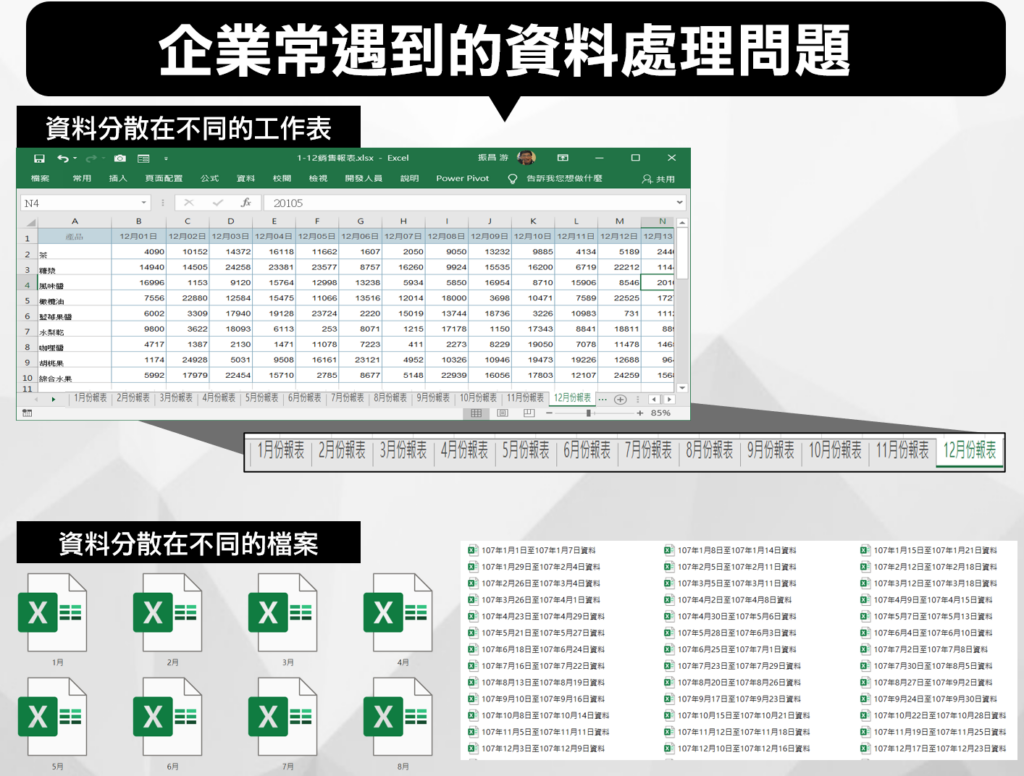
更有學員跟我說:
他每天至少收到10封資訊部門的電子郵件,郵件中夾帶一份從大型主機下載的銷售報表,每份報表的檔案名稱以日期方式命名,如下
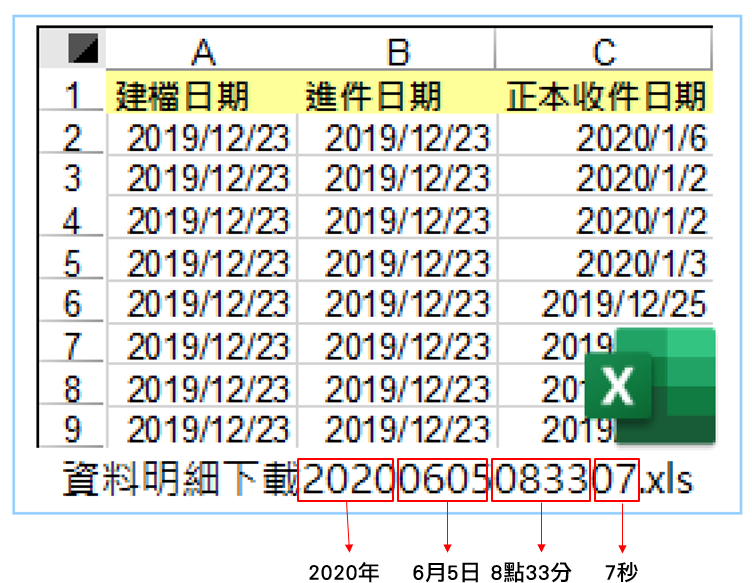
因為這樣,為了製作一份完整的銷售報表,他們需要將每個報表一一打開,再以[複製/貼上]的方式,將分散的報表整合成一份。
而且,如果操作過程中一不小心恍神,遺漏部份資料,整個產品銷售報表就都做錯了!
他們共同的心聲是:有沒有更有效的方式,可以自動統整分散的報表,而不用不斷的重覆相同的操作工作。
救星出現了!智慧型自動資料器 – Power Query
Microsoft Power Query 是一套內建在Office 2016、2019及Office 365的Excel增益集。
對於使用Office 2010 專業版或是2013的使用者則可以在下載外掛程式
你可以把Power Query想像成一台智慧型自動資料處理果汁機,當我們把柳丁、蘋果、香蕉等各種食材放入這台自動處理機中,設備就會自動洗淨、去皮、榨汁…最後,得到我們想要喝的果汁。╰(*°▽°*)╯

Power Query就像一個虛擬的資料處理器,它使用 M 語言記錄我們操作的步驟,並記錄成類似Excel VBA程式。
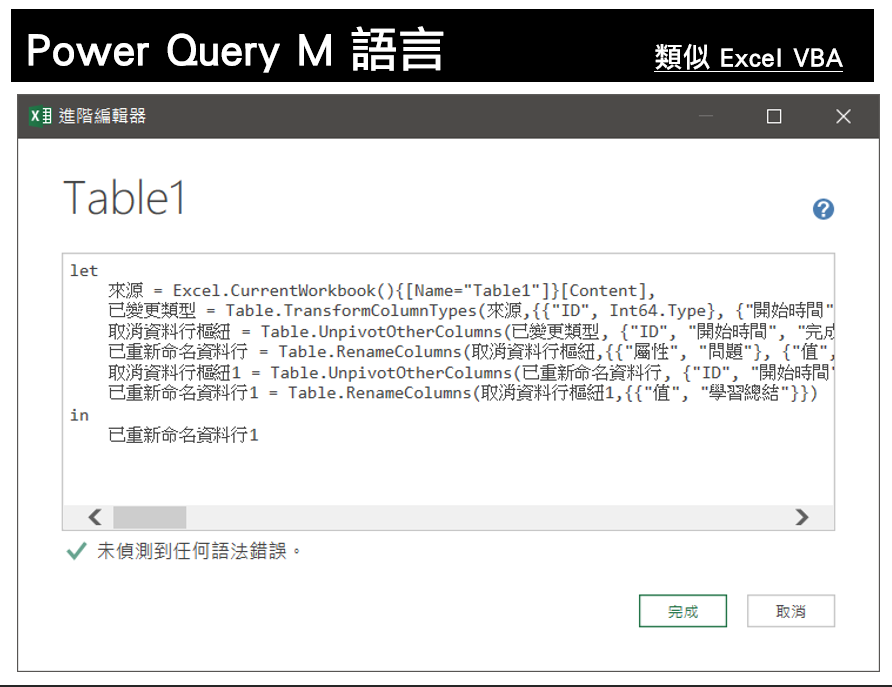
我們可以修改這些步驟或是復原、取消復原、變更順序,之後便可以重覆執行其步驟。由於Power Query 並不會修改原始的資料庫結構,因此我們只需建立好簡單或複雜的查詢功能,下回需要按下[重新整理]按鈕,報表便會自動產生了!
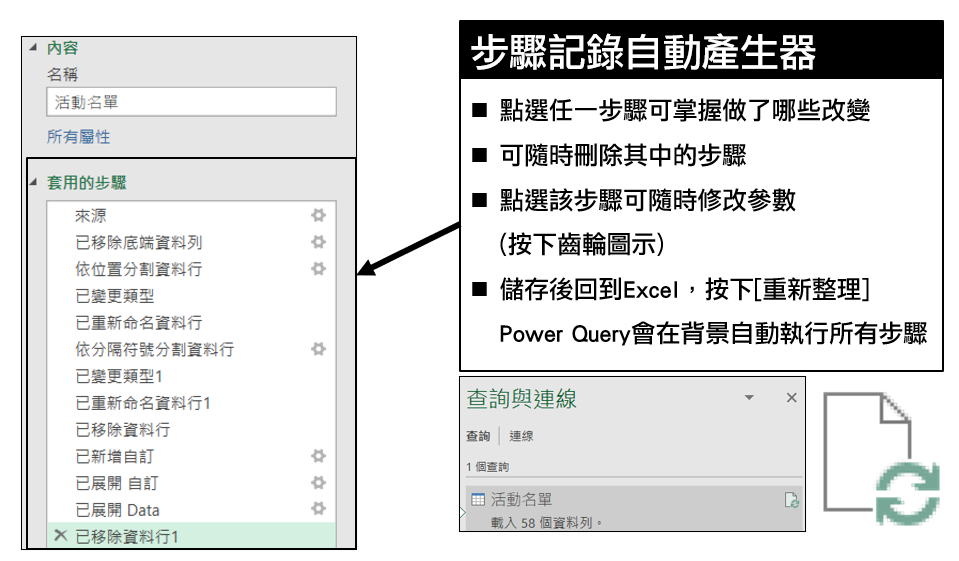
秒解分散報表的困惱
對於分散在不同活頁簿的資料,Power Query 透過[資料/取得資料/從活頁簿]
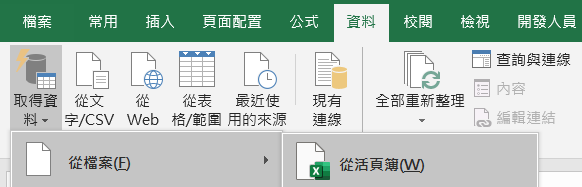
能一次將分散的工作表快速匯整在一起
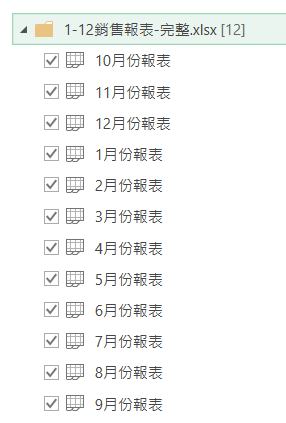
更棒的是,一旦來源資料更新,只需按下[重新整理],銷售分析報表就會自動更新了!
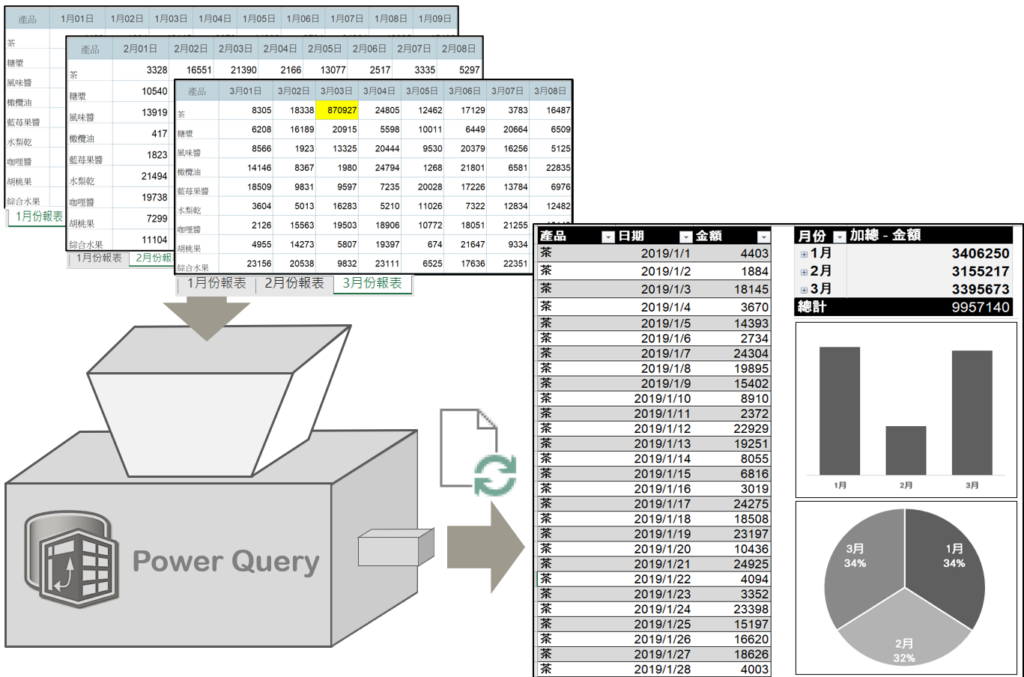
同樣的,如果報表分散在不同的檔案,我們只需放置在同一個資料夾,再透過Power Query指定對應的資料夾,Power Query同樣會自動統整分散的檔案資料。
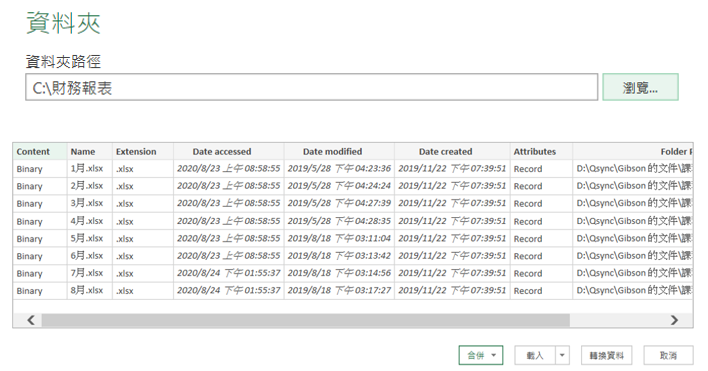
更棒的是,如果我們合併的報表有重覆資料,也可以透過[移除重覆項目]將重覆的資料移除。
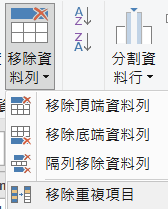
如果你的工作需要進行數據分析,或是製作各類財務報表,Power Query絕對是資料處理最佳的利器,因為它絕對可以協助你將工作從Work Hard 到Work Smart!目前在我們的Project Club課程規劃中,也有這堂課程,簡直是需要處理數據分析職場人的必學課程!(Excel商業數據分析師)
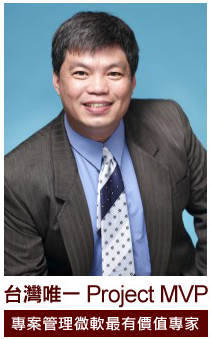
作者:游振昌
●專案管理顧問有限公司 執行長
●中華國際專案經理人協會 理事長
●Project Club 發起人暨資深顧問


